MyEclipse6.5安装SVN插件的三种方法
MyEclipse中SVN的使用与配置
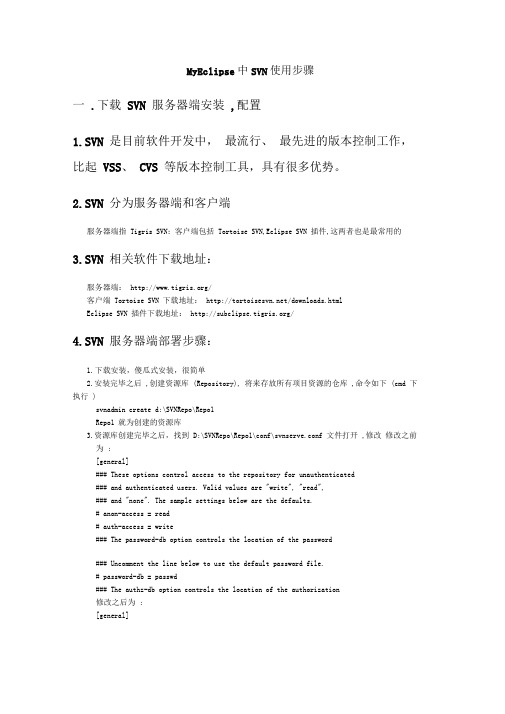
MyEclipse中SVN使用步骤一.下载SVN 服务器端安装,配置1.SVN 是目前软件开发中,最流行、最先进的版本控制工作,比起VSS、CVS 等版本控制工具,具有很多优势。
2.SVN 分为服务器端和客户端服务器端指Tigris SVN; 客户端包括Tortoise SVN,Eclipse SVN 插件,这两者也是最常用的3.SVN 相关软件下载地址:服务器端:/客户端Tortoise SVN 下载地址:/downloads.htmlEclipse SVN 插件下载地址:/4.SVN 服务器端部署步骤:1.下载安装,傻瓜式安装,很简单2.安装完毕之后,创建资源库(Repository), 将来存放所有项目资源的仓库,命令如下(cmd 下执行)svnadmin create d:\SVNRepo\Repo1Repo1 就为创建的资源库3.资源库创建完毕之后,找到D:\SVNRepo\Repo1\conf\svnserve.conf 文件打开,修改修改之前为:[general]### These options control access to the repository for unauthenticated### and authenticated users. Valid values are "write", "read",### and "none". The sample settings below are the defaults.# anon-access = read# auth-access = write### The password-db option controls the location of the password### Uncomment the line below to use the default password file.# password-db = passwd### The authz-db option controls the location of the authorization修改之后为:[general]### These options control access to the repository for unauthenticated### and authenticated users. Valid values are "write", "read", ### and "non e". Thesample sett ings below are the defaults.anon-access = read auth-access = write### The password-db optio n con trols the locatio n of the password### Uncomment the line below to use the default password file. password-db = passwd### The authz-db opti on con trols the locati on of the authorizati on 注意:anon-access= readauth-access = write password-db = passwd,每行的前面不能有空格4.创建用户,配置访问权限找到D:\SVNRepo\Repo1\conf\passwd,添加用户及密码,建完之后,该用户就可以向资源库中提交项目,添加用户zs,密码zs[users]#harry = harryssecret#sally = sallyssecretzs = zs5•启动SVN服务器sv nserve -d -r D:\SVNRepo\Repo1在MyEclipse中打入SVN客户端插件,分为自动更新和注:SVN客户端有很多,最常用的是MyEclipse客户端插件和SVNTortoise客户端MyEclipse_SVN 客户端插件下载地址:/SVNTortoise 下地址:/1.自动更新,即通过Eclipse直接连接到外网进行更新,具体步骤参照:/servlets/ProjectProcess7pagelDnp4wY uA2.手动更新手动下载Eclipse SVN插件软件包,解压后的内容如下名U0当営生,直接拷贝到Eclipse的对应目录即可3.打开Eclipse,按照如下过程选择* AM 口Cornel«tv DtcleratioEkO:Error U£P Ki trurchy 曲J*7«docAltf5hi £tfdFCAlt+Shif t+0, DHtfShift+9, TutfShift+aHjKh.vi£*ti ontorkin^ SetiCr Ttb BmxtrPre£*r«ncts...\~. Navigator□t(HUin+:F^cktf* Explorer 匚ProbltnL 住Frocrt^f-fS*trthAltfShift+fl, Q 可以看到SVN资源库如下,说明SVN客户端插件已经安装成功: findawjn tindn1 I H[di lori ®® i * j C J IPCuxloihiift Peript'Ctiva...F«rsp<ctiv« 直帛・・E电雲色I Ftrsptctiv* C1OE«Ptrsptctivt dost A^lP«rspecti^«5Alt+ShiH-KQ. FAll+Shifg SQth«r血电曲書p管亡it*电三.建立项目四.将项目共享到SVN资源库服务器鼠标右键项目-->Team-->Share Project--〉资源库位置:svn://IP地址,Share Project只是将本地项目与SVN资源库建立了一个目录对应关系,并没有将项目实际提交到SVN资源库,接下来,将项目提交至资源库五.将项目提交到SVN资源库服务器鼠标右键项目-->Team-->提交,此时将新项目真正提交到了资源库, 就可以通过客户端从资源库取到提交的项目了另:也可以使用TortoiseSVN将项目提交到资源库,如下图:六.客户端开发时,将项目从SVN服务器"检出为"当开发人员第一次从资源库取项目时,(1),建立资源库位置⑵,右键资源库--> 检出为这样,其它开发人员,^11111 png干千于刑義寺便用i se涯力m蘇M 便用口七.要修改代码,务必先更新,从资源库取最新的文档,再修改最常用的:Update:从资源库取最新的项目Commit: 修改之后,将修改的内容提交到资源库Sychronize: 将本地项目与资源库进行同步,看本地项目与资源库有哪些差异,涉及到代码修改冲突时,就可以用了八.修改完毕后,提交注:当两个人同时修改一个文件时,必须一个修改完成,提交之后,另一个再取最新版本进行修改,这样就需要人为的进行沟通了,版本控制工具再好,也代替不了所有的人为沟通。
eclipse中SVN的安装

eclipse中SVN的安装进行版本控制可以有SVN、Git等等,具体使用哪个看公司了。
实际开发中会存在一些需求,如备份、协同修改、查看历史版本等等,要是靠每个开发人员自己解决肯定不现实,到时候会出现五花八门的情况,这就需要版本管理。
不多说,首先来看看SVN在eclipse 上的安装。
一、安装1、点击eclipse菜单栏上的help —> Eclipse Marketplace2、在弹出的窗口中搜索subclipse,然后install3、点击comfirm4、I accept,然后finish,等待安装完成,安装完成后重启eclipse5、检查是否安装成功点击菜单栏Window—>Preferences,然后找到Team点开,看到有SVN就说明插件安装成功。
二、使用首先可以提前创建好一个工程。
1、准备1、打开SVN资源库视图窗口window —> show view —> other —> svn,点击svn资源库2、新建资源库位置因为你是后面是要把工程提交到SVN服务器的,也要从SVN服务器上获取工程,所以先要创建一个资源库位置,也就是指定工程的路径。
当然有个前提就是自己需要现在SVN的版本库根目录创建这个工程对应的版本库目录。
在svn资源库视图窗口空白处右键单击—> 新建—> 资源库位置OA就是svn版本库根目录下与工程工程对应的版本库子目录2、提交右键单击工程 --> team --> shared projects若出现svn 认证失败请看解决办法提交完后若要查看提交的情况,如下:3、检出第一次从SVN获取工程时叫检出(check out),import找到svn选着资源库位置,第一次需要新建位置,跟上面提交工程时创建位置一样,其实就是设定所要检出的目标工程的位置,next再nextnextfinish4.更改后提交更改内容后,同样右键单击工程 --> team --> 提交即可,后续步骤一样5.更新工程已经检出后,若若要获取最新的版本则只需更新即可,右键单击工程 --> team --> 更新。
SVN安装和使用说明
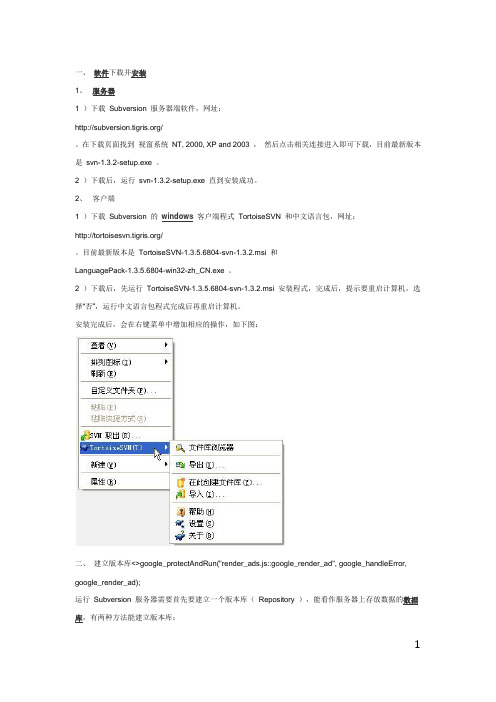
一、软件下载并安装1、服务器1 )下载Subversion 服务器端软件,网址:/。
在下载页面找到视窗系统NT, 2000, XP and 2003 ,然后点击相关连接进入即可下载,目前最新版本是svn-1.3.2-setup.exe 。
2 )下载后,运行svn-1.3.2-setup.exe 直到安装成功。
2、客户端1 )下载Subversion 的windows客户端程式TortoiseSVN 和中文语言包,网址:/。
目前最新版本是TortoiseSVN-1.3.5.6804-svn-1.3.2.msi 和LanguagePack-1.3.5.6804-win32-zh_CN.exe 。
2 )下载后,先运行TortoiseSVN-1.3.5.6804-svn-1.3.2.msi 安装程式,完成后,提示要重启计算机,选择“否”,运行中文语言包程式完成后再重启计算机。
安装完成后,会在右键菜单中增加相应的操作,如下图:二、建立版本库<>google_protectAndRun("render_ads.js::google_render_ad", google_handleError, google_render_ad);运行Subversion 服务器需要首先要建立一个版本库(Repository ),能看作服务器上存放数据的数据库,有两种方法能建立版本库:1、命令行方法:在命令行模式下,运行svnadmin create f:\repository ,即可在F 盘下创建一个版本库repository 。
2、界面操作方法:在F:\repository 目录下,右键,选择TortoiseSVN 下的“在此创建文件库”,文件库类型选择默认的“本地文件系统(FSFS) ”,这样就会在该目录下创建一个版本库。
三、设置用户和权限1、在F:\repository\conf\svnserve.conf 文件中去掉# password-db = passwd 项前面的# 号和空格(空格一定要去掉,否则会报错)。
Svn安装与配置(详细)以及在MyEclipse中的配置
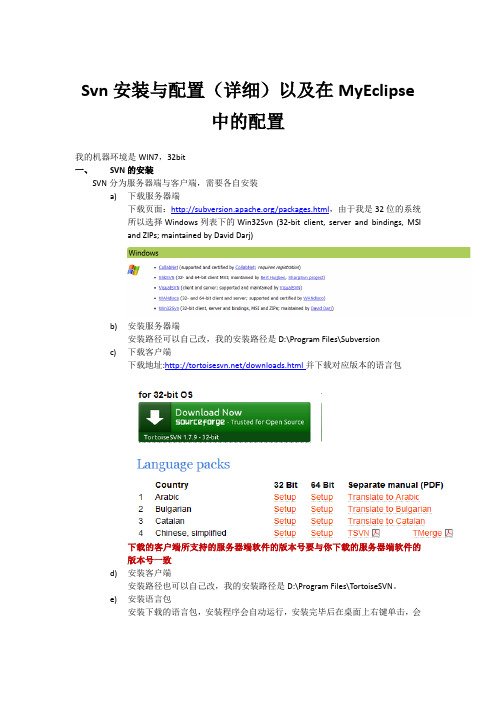
Svn安装与配置(详细)以及在MyEclipse中的配置我的机器环境是WIN7,32bit一、SVN的安装SVN分为服务器端与客户端,需要各自安装a)下载服务器端下载页面:/packages.html,由于我是32位的系统所以选择Windows列表下的Win32Svn (32-bit client, server and bindings, MSIand ZIPs; maintained by David Darj)b)安装服务器端安装路径可以自己改,我的安装路径是D:\Program Files\Subversionc)下载客户端下载地址:/downloads.html并下载对应版本的语言包下载的客户端所支持的服务器端软件的版本号要与你下载的服务器端软件的版本号一致d)安装客户端安装路径也可以自己改,我的安装路径是D:\Program Files\TortoiseSVN。
e)安装语言包安装下载的语言包,安装程序会自动运行,安装完毕后在桌面上右键单击,会出现,打开TortoiseSVN的setting选项,会出现语言选项。
f)安装版本控制库路径自己定,我的做法是在F盘上新建一个mySVN文件夹,双击打开它,然后在里面点击右键,[TotoiseSVN]->[Create Repository here]进行创建,版本库模式指定为默认的即可。
Repository创建完毕后会在目录下生成若干个文件和文件夹,conf目录是用来设置管理的目录;db目录就是所有版本控制的数据文件;hooks目录放置hook脚本文件的目录;locks用来放置Subversion文件库锁定数据的目录,用来追踪存取文件库的客户端;format文件是一个文本文件,里面只放了一个整数,表示当前文件库配置的版本号。
(本步骤也可以用命令行来完成:svnadmin create F:\mySVN)g)设置版本控制库权限打开版本控制库F:\mySVN的/conf/目录,打开svnserve.conf找到一下两句:# [general]# password-db = passwd去之每行开头的#,其中第二行是指定身份验证的文件名,即passwd文件同样打开passwd文件,将# [users]# harry = harryssecret# sally = sallyssecret这几行的开头#字符去掉,这是设置用户,一行一个,存储格式为“用户名= 密码”,如可插入一行:admin = admin888,即为系统添加一个用户名为admin,密码为admin888的用户修改配置文件时,一定要把#以及#后的空格(如果有空格的话)一起删除!!h)启动服务有两种启动方式。
MyEclipse的SVN插件操作手册(免费)
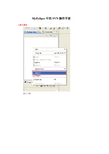
MyEclipse中的SVN操作手册1.导入项目
进入下图
点击Next进图下图
点击Next进入
点击Next进入
输入用户名/密码
用户名:你的姓拼音(如:张三,则用户名就是:zhang)密码:“oa”+你的名字拼音(如:张三,则密码就是:oasan) (注:后面所用到的用户名/密码一样)
成功页面
2.更新(更新到最新版本)
3.锁(对要修改的文件加锁,防止文件冲突)
被修改后的文件样式
具体提交图示
5.解锁
6.查看历史修改
7.文件还原
<文件冲突>
1. 什么是文件冲突
当两个或更多开发人员对同一个文件的某几行做了修改,就会产生冲突。
A修改此文件然后进行更新提交成功。
B也修改此文件
在 B在对文件进行更新时,就会产生下图效果这就是冲突效果
2.文件冲突解决办法
把其中一个人改的删除
解决冲突后进行提交
提交完成
3.怎么避开文件冲突
修改文件以前一定要对文件进行锁定!。
03.MyEclipse的工程文件中的SVN配置和使用
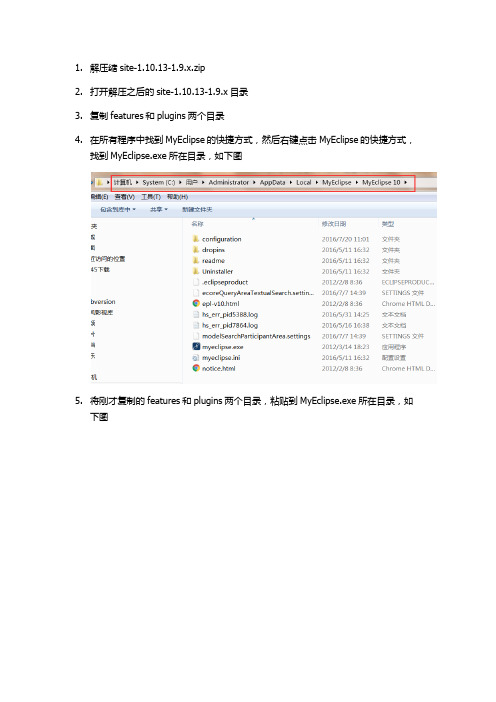
1.解压缩site-1.10.13-1.9.x.zip2.打开解压之后的site-1.10.13-1.9.x目录3.复制features和plugins两个目录4.在所有程序中找到MyEclipse的快捷方式,然后右键点击MyEclipse的快捷方式,找到MyEclipse.exe所在目录,如下图5.将刚才复制的features和plugins两个目录,粘贴到MyEclipse.exe所在目录,如下图6.然后关闭MyEclipse(如果之前已经打开的话),重新打开MyElipse。
在菜单栏中,点选window=>Show View ,然后选择svn资源库,如下图然后在下方的视图中就可以看到svn资源库视图在svn资源库的空白处,右键单击,然后选择新建资源位置,输入project1的svn 资源库url,如下图:新建完成之后,如下图:7.下一步,准备将project1的项目文件提交到04.程序设计/coding目录下:1)打开VisualSVN Mananger,在project1/04.程序设计目录下,创建coding目录,如下图:2)在MyEclipse中新建一个web工程,名字是project13)右键单击project1=>Team=>Share Project,然后选择svn,如下图4)选择project1的资源库位置5)点选浏览,选择项目文件的具体存放目录6)选择coding目录7) D8)Project1的项目文件如下面的图标,显示?图标,代表这些文件还没有提交到svn服务端9)右键单击project1=》Team=》commit,然后勾选所有的项目文件,并点选ok提交成功之后,项目文件的图标如下图,代表提交成功到此项目文件提交到服务端的流程已经说明完毕8.如果其他项目成员需要从svn获取工程文件,则需要按如下步骤进行:1)然后右键单击,选择import,然后选择svn检出项目,如下图:2)选择工程文件所在的资源库位置,如下图3)选择project1工程文件的目录,如下图:4)吧导入完毕之后的效果如下图:工程文件的新增、修改、删除和获取最新版本,可以直接通过右键单击Team,然后进行相应的更新和提交即可。
SVN安装与使用教程总结
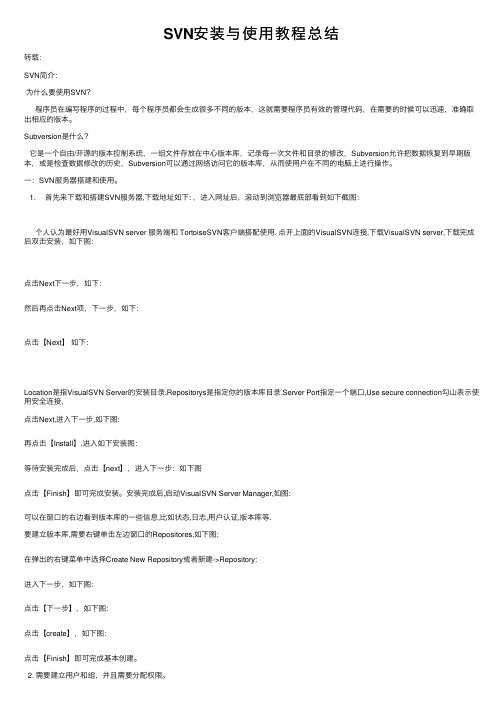
SVN安装与使⽤教程总结转载:SVN简介:为什么要使⽤SVN?程序员在编写程序的过程中,每个程序员都会⽣成很多不同的版本,这就需要程序员有效的管理代码,在需要的时候可以迅速,准确取出相应的版本。
Subversion是什么?它是⼀个⾃由/开源的版本控制系统,⼀组⽂件存放在中⼼版本库,记录每⼀次⽂件和⽬录的修改,Subversion允许把数据恢复到早期版本,或是检查数据修改的历史,Subversion可以通过⽹络访问它的版本库,从⽽使⽤户在不同的电脑上进⾏操作。
⼀:SVN服务器搭建和使⽤。
1. ⾸先来下载和搭建SVN服务器,下载地址如下: ,进⼊⽹址后,滚动到浏览器最底部看到如下截图:个⼈认为最好⽤VisualSVN server 服务端和 TortoiseSVN客户端搭配使⽤. 点开上⾯的VisualSVN连接,下载VisualSVN server,下载完成后双击安装,如下图:点击Next下⼀步,如下:然后再点击Next项,下⼀步,如下:点击【Next】如下:Location是指VisualSVN Server的安装⽬录,Repositorys是指定你的版本库⽬录.Server Port指定⼀个端⼝,Use secure connection勾⼭表⽰使⽤安全连接,点击Next,进⼊下⼀步,如下图:再点击【Install】,进⼊如下安装图:等待安装完成后,点击【next】,进⼊下⼀步:如下图点击【Finish】即可完成安装。
安装完成后,启动VisualSVN Server Manager,如图:可以在窗⼝的右边看到版本库的⼀些信息,⽐如状态,⽇志,⽤户认证,版本库等.要建⽴版本库,需要右键单击左边窗⼝的Repositores,如下图:在弹出的右键菜单中选择Create New Repository或者新建->Repository:进⼊下⼀步,如下图:点击【下⼀步】,如下图:点击【create】,如下图:点击【Finish】即可完成基本创建。
myeclipse安装破解+svn环境搭建手册
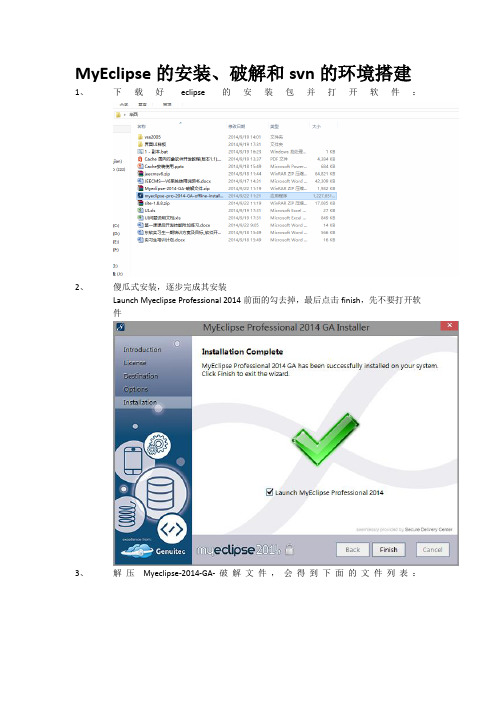
MyEclipse的安装、破解和svn的环境搭建1、下载好eclipse的安装包并打开软件:2、傻瓜式安装,逐步完成其安装Launch Myeclipse Professional 2014前面的勾去掉,最后点击finish,先不要打开软件3、解压Myeclipse-2014-GA-破解文件,会得到下面的文件列表:4、双击run.bat,即可运行cracker.jar,进入如下界面,按照下图操作:5、获取到SystemId 后,点击菜单Tools-0.RebuildKey ,然后点击Active 按钮,将会看到生产一串数字。
6、点击菜单Tools-1.ReplaceJarFile7、跳出一个文件夹选项,找到你的MyEclipse 安装的位置,并进入plugins 文件夹,然后点击右下方的打开按钮。
8、点击打开按钮后,程序会卡顿一会儿,然后出现下方页面,看到Done 后说明成功替换Jar 文件了9、点击菜单Tools-2.SaveProperities10、至此,MyEclipse 已经成功激活,打开MyEclipse,点击菜单栏里的MyEclipse里的Subscription Information,查看如下信息确认是否已经激活:恭喜你,破解成功!11、接下来就是在MyEclipse上面搭建svn的环境,下载一个svn的环境包,下载完毕之后解压到site-1.x.xx的目录下(千万别直接解压到当前文件夹,不然一大堆东西全解压出来比较麻烦),解压之后会有下列文件12、把解压出来的文件夹内的所有文件剪切至..\ MyEclipse Professional 2014\dropins 目录下,直接启动myeclipse即可!Svn环境配置完成。
- 1、下载文档前请自行甄别文档内容的完整性,平台不提供额外的编辑、内容补充、找答案等附加服务。
- 2、"仅部分预览"的文档,不可在线预览部分如存在完整性等问题,可反馈申请退款(可完整预览的文档不适用该条件!)。
- 3、如文档侵犯您的权益,请联系客服反馈,我们会尽快为您处理(人工客服工作时间:9:00-18:30)。
MyEclipse6.5安装SVN插件的三种方法2010-11-27 16:32
一、安装方法:
方法一、如果可以上网可在线安装
1. 打开Myeclipse,在菜单栏中选择Help→Software Updates→Find and Install;
2. 选择Search for new features to install,点击Next进入下一步;
3. 点击"New Remote Site"按钮,在弹出的对话框中输入:
name:SVN
url:/update_1.4.x
点击OK,关闭对话框,并点击Finish按钮,Myeclipse自动下载插件安装程序;
4. 下载完插件之后,进入安装画面。
5. 选择所要安装的SVN插件内容,这里去掉第二个选项Subclipse Integrations,点击下一步;
6. 选择 "I accept the terms in the license agreements"并点击Next,直到点击Finish即可,进入下一步。
7. 开始安装SVN插件,安装完成之后,重启Myeclipse。
方法二、无法连接网络的情况
1、下载SVN插件
下载地址:
/files/documents/906/46495/site-1.6.5.zip
2. 在MyEclipse 6.5的安装路径下的plug_in(C:\Program Files\MyEclipse
6.5\eclipse\plugins)下新建文件夹:site-1.6.5;
3. 打开MyEclipse 6.5,在菜单栏中选择Help → Software Updates → Find and Install;
2. 选择Search for new features to install,点击Next进入下一步;
3. 点击"New Local Site"按钮,找到解压出来的文件夹(site-1.6.5) → 点击OK,并点击Finish按钮,Myeclipse自动加载插件;
4. 在弹出的菜单中,select the features to insteall:在刚加进去的路径Subclipse-site-1.6.5这一项前打钩,此时会报错,然后展开Subclipse前的加号,去掉Subclipse Integration for Mylyn 3.x(Optional)3.0.0前的钩,错误消失→ next → 选I accept the terms in the license agreements → next → next → 选中所有的8项,然后Change Location……,在弹出的菜单中选Add Location……选择在第3步中建的文件夹的路径(C:\Program Files\MyEclipse
6.5\eclipse\plugins\site-1.6.5) → Finish → 再弹出的菜单中选Install All → Yes
5. 开始安装SVN插件,安装完成之后,重启Myeclipse。
方法三、无法连接网络的情况(link链接)
1、从官网下载 Site-1.6.5.zip
2、解压Site-1.6.5.zip至${eclipse}\Plugins\Subclipse-1.6.5.zip,并删除site.xml(很重要)(即把Site-1.6.5.zip解压出来的features和plugins文件夹里所有的jar包和两个XML文件artifacts.xml、content.xml添加并替换到plugins文件夹下。
例如:我应添加在C:\Program Files\MyEclipse 6.5\eclipse\plugins\目录下)
3、创建link文件 ${eclipse}\linksSubclipse-1.6.5.zip.link (即在link文件夹下添加linksSubclipse-1.6.5.link文件)其内容为: path=C:\Program
Files\MyEclipse 6.5\eclipse\
4、重启Eclipse就是把subclipse集成完毕
二、安装完成
1. 在MyEclipse 6.5 菜单栏中选择Window→Open Perspective→Other打开Myeclipse 试图列表。
这个时候Myeclipse的视图列表中,就出现了"SVN Repository Exploring"一项。
2. 打开"SVN Repository Exploring"视图。
在左边空白区域,单击右键→ New → Repository Location。
3. 在Url一栏中输入svn://IP,点击Finish按钮。
4. 选择要下载的项目右键选择checkout 就把项目下载到本地了
三、基本操作
1.提交工程
右击工程->小组->共享项目->选择SVN->选择svn://127.0.0.1(如果没有,则创建一个新的资源库)->下一步->完成
2.下载工程
在SVN资源库透视图下,点开svn://127.0.0.1,会显示出现在本机SVN上的所有工程,右击你想下载的工程->检出为->下一步->完成
3.操作工程
3.1同步
在MyEclipse J2EE透视图下,右击你要同步的工程->小组->与资源库同步->这时会进入同步透视图,会显示出本机与SVN上内容有不同的文件,双击文件名,会显示出两个文件中哪里不同;
3.2提交
在同步透视图下有"灰色向右的箭头,表示你本机修改过",右击该文件,可以选择提交操作;
3.3覆盖/更新
在同步透视图下有"蓝色向左的箭头,表示你本机修改过",右击该文件,可以选择覆盖/更新操作;
4.图标说明
4.1灰色向右箭头:本地修改过
4.2蓝色向左箭头:SVN上修改过
4.3灰色向右且中间有个加号的箭头:本地比SVN上多出的文件
4.4蓝色向左且中间有个加号的箭头:SVN上比本地多出的文件
4.5灰色向右且中间有个减号的箭头:本地删除了,而SVN上未删除的文件
4.6蓝色向左且中间有个减号的箭头:SVN上删除了,而本地未删除的文件
4.7红色双向箭头:SVN上修改过,本地也修改过的文件
5.一些我遇到的出错信息
5.1在上面讲的3.2步输入URL(svn://127.0.0.1)点下一步出现"svnserve.conf:12: Option expected"错误
你打开svnserve.conf文件中的第12行,该错误是由于该行的前面有空格引起的,把左边多出的空格删除掉即可;
5.2在上面讲的3.2步输入URL(svn://127.0.0.1/SVN_PRJ)点下一步出现"svn://127.0.0.1/SVN_PRJ non-existent in revision '7'"错误
URL错了,应该输入svn://127.0.0.1即可。
